hyperscan 是英特爾推出的一款高性能正則表達(dá)式引擎,一次接口調(diào)用可以實現(xiàn)多條規(guī)則與多個對象之間的匹配,可以支持多種匹配模式,塊模式和流模式,它是以PCRE為原型開發(fā),并以BSD許可證開源。
使用時分2步來實現(xiàn):
第1步:對規(guī)則集進(jìn)行預(yù)編譯,編譯時可以指定規(guī)則集類型的參數(shù):正則表達(dá)式或文本模式
第2步:利用編譯好的規(guī)則集進(jìn)行匹配,匹配時可以指定為塊模式或流模式
另外需要注意的是x86版本和arm版本的源代碼是有區(qū)別的,官網(wǎng)下載x86版本(https://github.com/intel/hyperscan)無法在arm平臺中編譯通過,arm版本下載地址(https://github.com/tqltech/hyperscan/releases)。
下面以在windows X86平臺為例來講解hyperscan python組件的編譯安裝方法:
1、 下載和解壓hyperscan-5.4.0
2、 在powershell下創(chuàng)建build目錄,執(zhí)行cd build
3、 輸入cmake -G命令,查看-G支持的類型列表
4、 輸入cmake -G “Visual Studio 15 2017 Win64” -DBUILD_SHARED_LIBS=on …/命令
- 提示命令執(zhí)行失敗,需要指定BOOST_ROOT參數(shù)
5、 下載boost源代碼,解壓到hyperscan目錄中
6、 輸入cmake -G “Visual Studio 15 2017 Win64” -D BOOST_ROOT=%cd%/…/boost_1_78_0/ -DBUILD_SHARED_LIBS=on …/命令
- 提示缺少PCRE和sqlite3
7、 下載PCRE、sqlite源代碼并解壓到hyperscan目錄中
8、 輸入cmake -G “Visual Studio 15 2017 Win64” -D BOOST_ROOT=%cd%/…/boost_1_78_0/ -DBUILD_SHARED_LIBS=on -D PCRE_SOURCE=%cd%/…/pcre-8.45/ …/命令,命令執(zhí)行成功,build目錄下生成一系列的vs2017工程文件
9、 輸入cmake –build .命令執(zhí)行編譯,編譯成功后分別在bin、lib目錄下生成一系列文件
- bin目錄列表
- lib目錄列表
10、 下載hyperscan python源代碼(https://pypi.org/project/hyperscan/),原來的setup.py無法在windows下安裝成功,需要修改setup.py文件內(nèi)容如下:
- - coding: utf-8 - -
from distutils.core import *
module1 = Extension("hyperscan.hyperscan",
include_dirs = ['src/hyperscan'],
libraries = ['hs', 'hs_runtime'],
library_dirs = [r'../hyperscan-5.4.0/build/lib'],
extra_compile_args = ['/Zi', '/Od'],
extra_link_args = ['/DEBUG'],
sources = ["src/hyperscan/hyperscanmodule.c"])
setup(name="hyperscan", #打包文件名稱 庫說明文件的文件名
version="0.2.0",
package_dir = {'': 'src'},
packages = ['hyperscan'],
package_data = {'': ['*']},
ext_modules=[module1])
11、 輸入python setup.py install命令進(jìn)行python組件安裝,提示安裝失敗,找不到hs_compile_lit_multi,
12、 在hs.def中增加導(dǎo)出函數(shù)hs_compile_lit_multi,重新編譯hyperscan工程后再執(zhí)行python組件安裝腳本,安裝成功
13、 成功執(zhí)行python測試腳本表示安裝成功,腳本如下:
import hyperscan
db = hyperscan.Database()print(db)
- 執(zhí)行成功
- 審核編輯:湯梓紅
-
英特爾
+關(guān)注
關(guān)注
61文章
10197瀏覽量
174740 -
WINDOWS
+關(guān)注
關(guān)注
4文章
3614瀏覽量
91443 -
編譯
+關(guān)注
關(guān)注
0文章
679瀏覽量
34029 -
python
+關(guān)注
關(guān)注
56文章
4827瀏覽量
86815
發(fā)布評論請先 登錄
Windows下編譯工具CMake的安裝和最簡使用
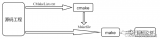
在windows下安裝python 在linux下安裝python 在masOS下安裝python
uclinux上能否編譯安裝python?
Windows環(huán)境下GCC For ARM編譯工具鏈的安裝和使用
windows平臺下python安裝與配置
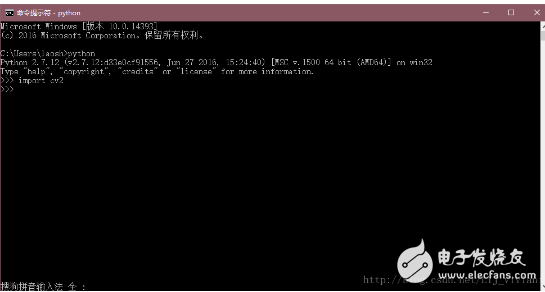
WINDOWS下ANACONDA的安裝和簡單使用.

Windows下Anaconda的安裝和簡單使用

Windows下利用Anaconda安裝Tensorflow教程

如何在Windows下使用 Supervisor 重新拉起崩潰的Python程序
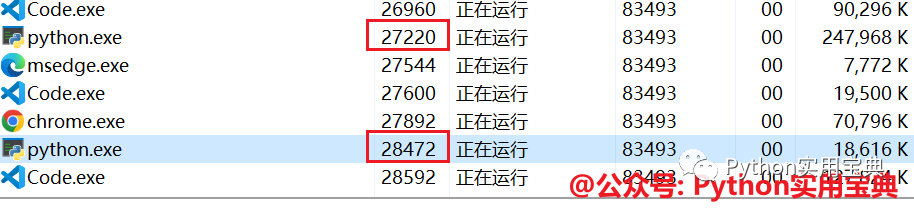
windows7可以安裝python什么版本
查看python安裝路徑的方法
Triton編譯器安裝步驟詳解
不借助Linux系統(tǒng),在Windows下如何搭建ZMC900E交叉編譯環(huán)境






 Windows下python組件hyperscan的編譯與安裝
Windows下python組件hyperscan的編譯與安裝

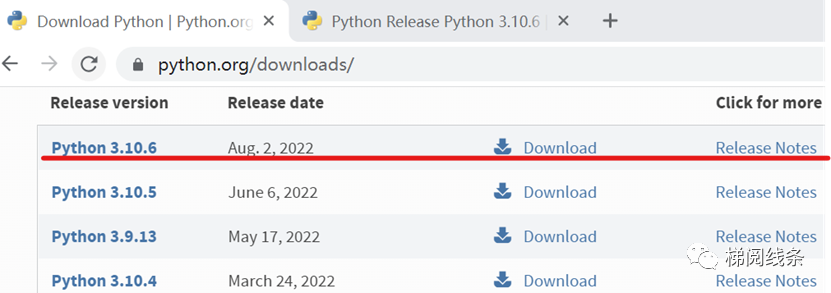










評論